Ripristinare i dati da un server di Backup di Azure
Questo articolo descrive come recuperare i dati da Backup di Azure Server.
Nota
Quando il taglio viene eseguito all'interno del sistema operativo guest, viene reimpostato il rilevamento dei blocchi incrementali, con conseguente backup completo. Il taglio all'interno del sistema operativo guest rilascia blocchi inutilizzati del disco virtuale (VHDX) e ottimizza le dimensioni del disco. Ciò riduce tuttavia le dimensioni di VHDX e modifica sequenceNumber dei blocchi incrementali rilevati, con conseguente dimensione di backup completa. A meno che lo scopo non sia quello di migliorare l'efficienza dell'archiviazione sul lato host Hyper-V, è consigliabile arrestare il processo di taglio all'interno del guest per evitare un aumento delle dimensioni del backup.
È possibile usare Backup di Azure Server per ripristinare i dati di cui è stato eseguito il backup in un insieme di credenziali di Servizi di ripristino. Il processo per eseguire l'operazione è integrato nella console di gestione del server di Backup di Azure, quindi è simile al flusso di lavoro di ripristino per gli altri componenti di Backup di Azure.
Nota
Questo articolo è applicabile a System Center Data Protection Manager 2012 R2 con UR7 o versione successiva, combinato con l'agente di Backup di Azure Backup più recente.
Ripristinare i dati
Per ripristinare i dati da un server Backup di Azure, seguire questa procedura:
Nella scheda Ripristino della console di gestione del server Backup di Azure selezionare "Aggiungi DPM esterno" (in alto a sinistra nella schermata).
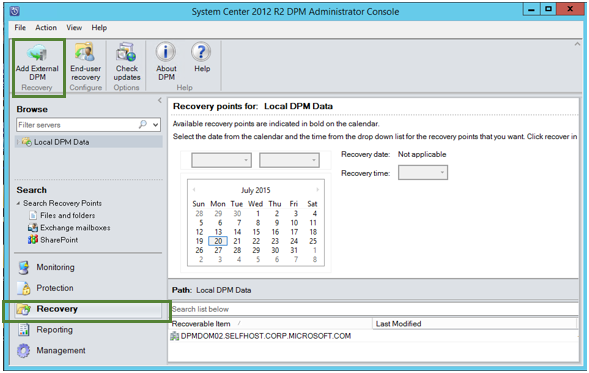
Scaricare il nuovo insieme di credenziali da quello associato al server di Backup di Azure i cui dati sono in fase di ripristino, scegliere il server di Backup di Azure dall'elenco di server di Backup di Azure registrati con l'insieme delle credenziali per Servizi di ripristino e fornire la passphrase di crittografia associata al server i cui dati sono in fase di ripristino.
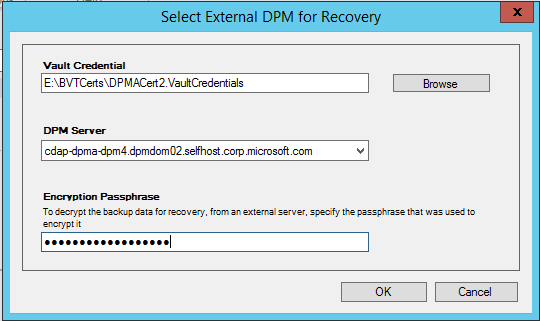
Nota
Solo i server di Backup di Azure associati allo stesso insieme di credenziali per la registrazione possono recuperare i dati.
Dopo aver aggiunto il server di Backup di Azure esterno, è possibile esplorare i dati del server di Backup di Azure esterno e di quello locale dalla scheda Ripristino.
Individuare l'elenco dei server di produzione protetti dal server di Backup di Azure esterno disponibili e selezionare l'origine dati appropriata.
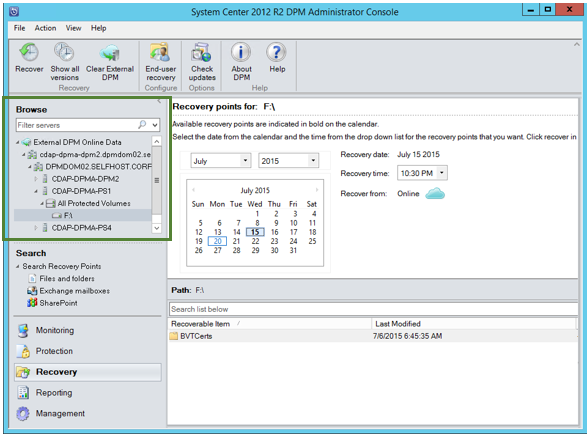
Selezionare il mese e l'anno dall’elenco a discesa Punti di ripristino, selezionare la Data di ripristino necessaria per quando è stato creato il punto di ripristino, quindi scegliere l'Ora ripristino.
Viene visualizzato un elenco di file e cartelle nel riquadro inferiore che può essere esplorato e ripristinato in qualsiasi posizione.
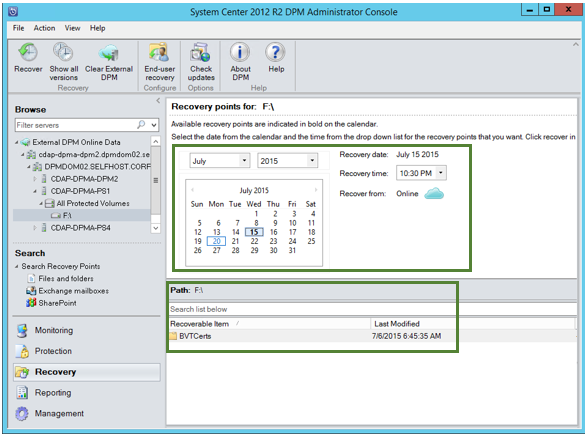
Fare clic con il pulsante destro del mouse sull'elemento appropriato e scegliere Ripristina.
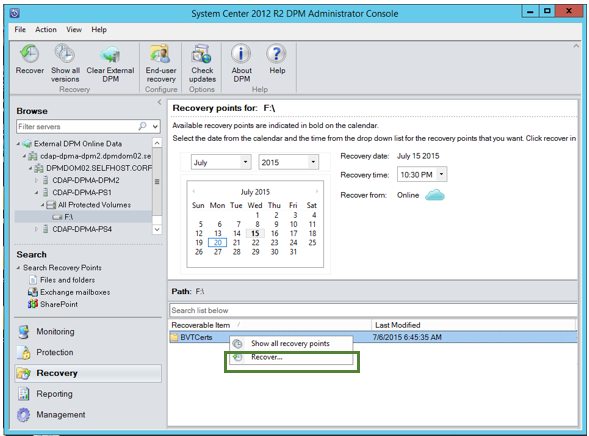
Verificare la Selezione ripristino. Verificare la data e ora della copia di backup da ripristinare, nonché l'origine da cui è stata creata la copia di backup. Se la selezione non è corretta, selezionare Annulla per tornare alla scheda di ripristino per selezionare il punto di ripristino appropriato. Se la selezione è corretta, selezionare Avanti.
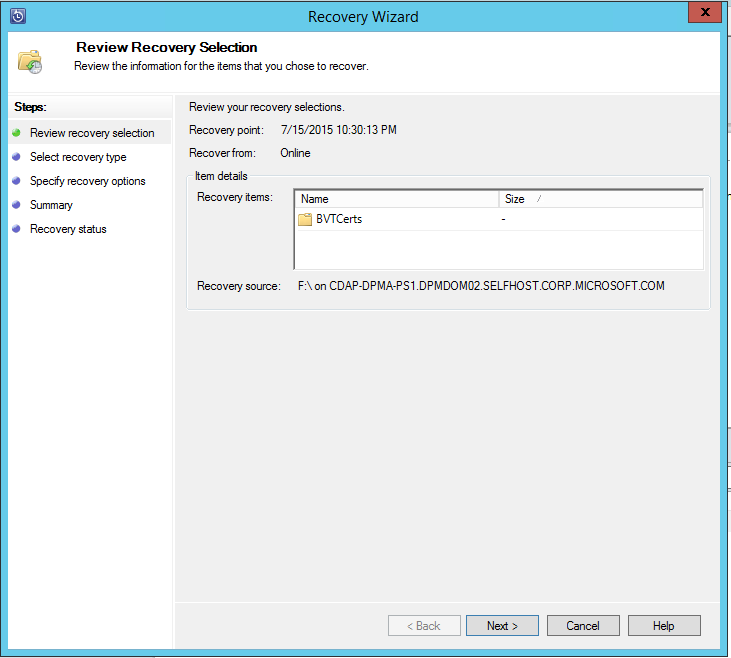
Selezionare Ripristina in un percorso alternativo. Cercare la posizione corretta per il ripristino.
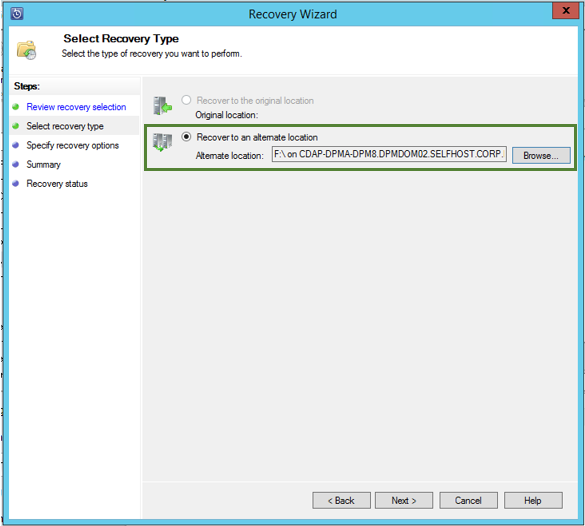
Scegliere l'opzione relativa a Crea copia, Ignora o Sovrascrivi.
Crea copia : crea una copia del file in caso di conflitto di nomi.
Ignora : se si verifica un conflitto di nomi, non recupera il file, che lascia il file originale.
Sovrascrivi : se si verifica un conflitto di nomi, sovrascrive la copia esistente del file.
Scegliere l'opzione appropriata per Ripristina protezione. È possibile applicare le impostazioni di sicurezza del computer di destinazione in cui i dati vengono ripristinati o le impostazioni di sicurezza che erano applicabili al prodotto nel momento in cui è stato creato il punto di ripristino.
Identificare se viene inviata una Notifica dopo che il ripristino è stato completato correttamente.
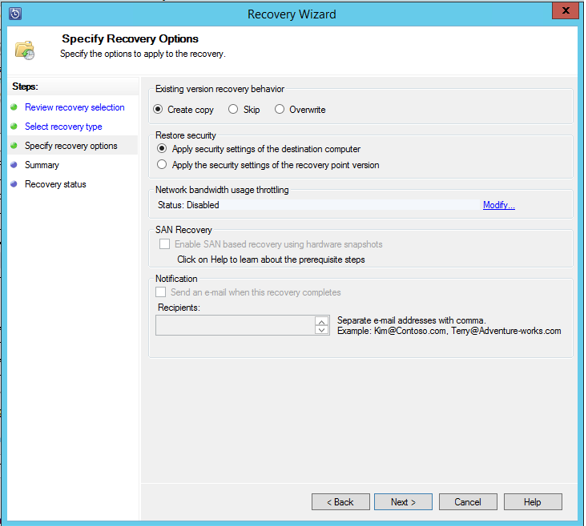
La schermata di Riepilogo elenca le opzioni scelte finora. Dopo aver selezionato Ripristina, i dati vengono ripristinati nella posizione locale appropriata.
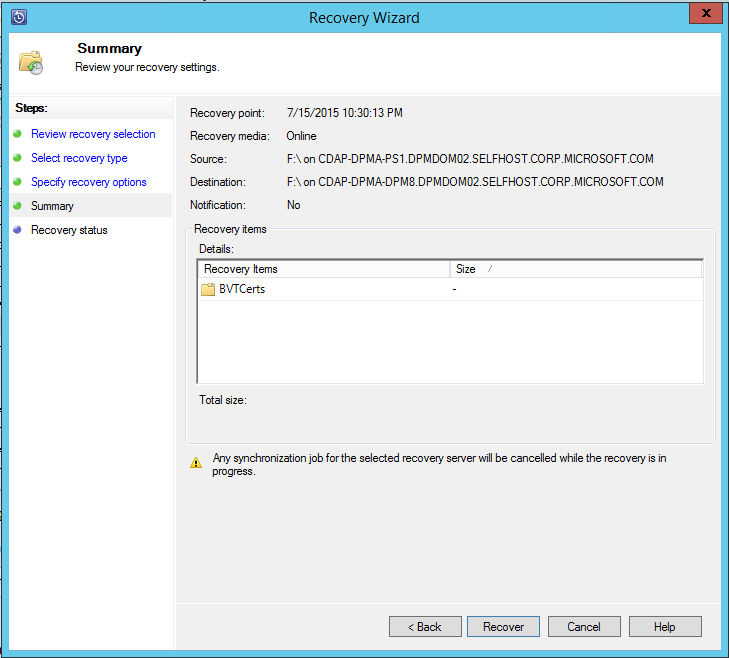
Nota
Il processo di ripristino può essere monitorato nella scheda Monitoraggio del server di Backup di Azure.

È possibile selezionare Cancella DPM esterno nella scheda Ripristino del server DPM per rimuovere la visualizzazione del server DPM esterno.
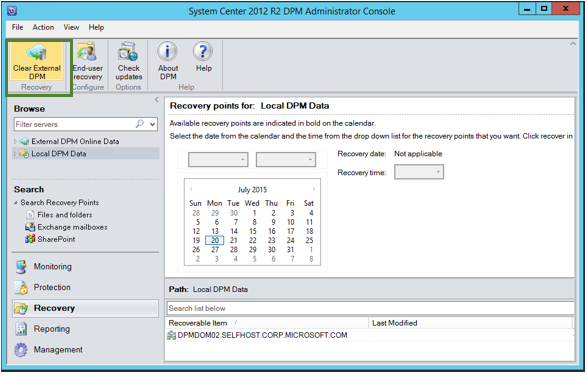
Passaggi successivi
Leggere le altre domande frequenti:
- Domande comuni sul backup della macchina virtuale di Azure.
- Domande comuni sull'agente di Backup di Azure.
- Risolvere i problemi relativi ai messaggi di errore causati durante il ripristino dei dati da Microsoft Backup di Azure Server.